Définir ou débloquer une retenue de garantie sur une facture de sous-traitant (ancien)
D??finir ou d??bloquer une retenue de garantie sur une facture de sous-traitant (ancien)
Ancien contenu
Cette page décrit en détail l’ancienne expérience de la facture de sous-traitant. Pour les clients participant au programme bêta de la facture de sous-traitant, voir Définir ou débloquer une retenue de garantie sur une facture de sous-traitant.
Objectif
Définir ou débloquer une retenue de garantie pour les postes d'une facture de sous-traitant avec l'outil Engagements.
Contexte
Éléments à prendre en compte
- Autorisations utilisateur requises :
- Pour définir et débloquer la retenue de garantie lors de la modification d'une facture avant, pendant ou après la période de facturation en cours, vous devez disposer des autorisations de niveau « Admin » sur l'outil Engagements du projet.
- Pour débloquer une retenue de garantie lors de la modification d'une facture pendant la période de facturation en cours, vous devez disposer des autorisations de niveau « Standard » dans l'outil Engagements du projet et être le contact de facturation désigné dans le contrat. Les contacts de facturation sont automatiquement ajoutés à la liste déroulante « Privé » du contrat.
Remarque
Pour en savoir plus sur le déblocage de la retenue de garantie sur une facture de sous-traitant, voir Créer une facture de sous-traitant pour débloquer la retenue de garantie.
- Informations supplémentaires :
- Pour définir le même pourcentage de retenue de garantie pour tous les postes de la facture, saisissez une valeur à appliquer à tous les postes de la facture.
- Pour débloquer la retenue de garantie sur tous les postes, saisissez une valeur à appliquer à tous les postes. Ceci déplace le pourcentage souhaité de la colonne « Actuellement retenu » vers la colonne « Débloqué cette période ».
- Vous pouvez également gérer la retenue à l'aide de la fonction de rétention à échelle mobile de Procore. Voir Qu'est-ce que la rétention à échelle mobile ?
Conditions préalables
- Activer la retenue de garantie sur un bon de commande ou un contrat de sous-traitance
- Créez une nouvelle facture et placez-la dans le statut « Ébauche ». Voir Créer une facture pour le compte d’un contact de facturation.
Procédure
- Accédez à l'outil Engagements du projet.
- Sous l'onglet Contrats, localisez le bon de commande ou le contrat de sous-traitance. Cliquez ensuite sur Modifier.
- Cliquez sur l'onglet Factures.
- Recherchez la facture de sous-traitant sur laquelle vous souhaitez travailler.
- Cliquez sur l'onglet Détails.
- Cliquez sur le bouton Modifier.
- Choisissez les étapes suivantes :
Définir la retenue de garantie sur tous les postes
Pour définir la retenue de garantie, vous devez disposer de autorisations de niveau « Admin » sur l'outil Engagements du projet.
- Sous Définir la retenue de garantie sur tous les postes, procédez comme suit :
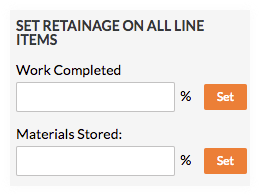
- Saisissez le pourcentage à retenir dans la zone Travaux terminés.
- Cliquez sur Définir.
- Saisissez le pourcentage à retenir dans la case Matériaux entreposés. Pour en savoir plus, voir Comment facturer des matériaux entreposés dans Procore ? (Héritage)
- Cliquez sur Définir.
Débloquer la retenue de garantie sur tous les postes
- Pour débloquer la retenue de garantie sur une facture, vous devez disposer des autorisations utilisateur requises détaillées ci-dessus.
- Pour savoir comment créer une nouvelle facture de sous-traitant pour débloquer la retenue de garantie sur tous les postes, voir Créer une facture de sous-traitant pour débloquer la retenue de garantie.
- Sous Libérer la retenue de garantie sur tous les postes, procédez comme suit :
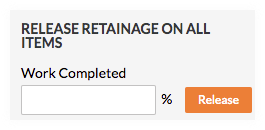
- Saisissez le pourcentage à débloquer dans la zone Travaux terminés.
- Cliquez sur Débloquer.
Une bannière VERTE apparaît pour confirmer que la retenue a été débloquée.


